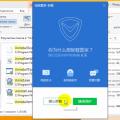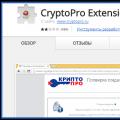En detaylı talimat Telgraf yüklemek üzere olan insanlar için.
telgraf nedir?
Böyle, Telgraf, nedir? Bugün en yaygın işletim sistemlerini çalıştıran akıllı telefonlar ve PC'ler için ücretsiz bir mesajlaşma programıdır ve yalnızca metin mesajlarını değil, aynı zamanda çeşitli medya dosyalarını (resimler, müzik, arşivler, metin belgeleri vb.)
İletişim nasıl başlatılır ve gruplar nelerdir (Grup)?
Telegram, aynı anda bir veya birkaç kişiyle iletişim kurma yeteneği sağlar. Sadece kullanıcı adına tıklarsanız, sohbet modunda onunla bire bir sohbet edebilirsiniz. Diğer kullanıcılar konuşmanızı okuyamaz veya konuşmanıza katılamaz. Çok sayıda insanla iletişim kurmak için bir grup (Grup) oluşturmanız gerekir. Bir grupta iki kullanıcı olabilir (siz ve başka biri. Aynı zamanda, bir sohbetten farklı olarak, gelecekte diğer muhatapları gruba davet etme fırsatınız olacak) veya çok daha fazlası olabilir. Ve daha kesin olmak gerekirse, bir gruptaki kullanıcı sayısı sınırı 5000 (!) Kişidir.
Grup sohbeti herkes tarafından görülebilir mi?
Hayır, sadece grup üyeleri.
Gruba nasıl üye olunur?
Sadece zaten üye olan birinin daveti üzerine. Telegram'ın kendisinde, katılımcıları davet etmek için grubun adını tıklamanız gerekir - Üye ekle - Eklemek istediğiniz kişileri seçin. Aksi takdirde, nadir istisnalar dışında, hiçbir şey. Bu istisna, bir gruba geçici bir bağlantı oluşturma yeteneğidir. Yalnızca bir grup yöneticisi böyle bir bağlantı oluşturabilir. Bunu, henüz telegram kullanıcısı olmayan veya rehberinde kayıtlı olmayan kişileri gruba davet etmek için yapabilir. Gruba böyle bir bağlantınız varsa, onu gözden geçirin ve katıl'ı tıklayın.
Yöneticiyseniz ve grubunuz için böyle bir bağlantı oluşturmak istiyorsanız, bunun için yapmanız gerekenler: grubun adını tıklayın - Üye ekle - Bağlantı yoluyla Gruba davet et - Bağlantıyı kopyala veya Bağlantıyı Paylaş. Davet etmek istediğiniz kişinin görebileceği bağlantıyı gönderin.
Ancak ortak çıkarları olan veya aynı bölgede (şehir) yaşayan insanlarla tanışmak için özel olarak oluşturulmuş Telegram grupları var mı?
Var. Ve onlar denir süper gruplar (Süper grup). Sizi üyeleri olarak görmekten memnun olacak grupların listesini burada bulabilirsiniz: ( İlgi grupları) veya ( Şehir ve bölge grupları. Herhangi bir ülkenin sakinleri için gruplar). İlgi alanlarınıza uygun bir şey bulamadıysanız veya henüz Telegram'da şehrinizin (bölgenizin) bir grubu yoksa, kendiniz böyle bir süper grup oluşturabilirsiniz. Bunu yapmak için önce Yeni Grup menüsündeki komutu kullanarak normal bir grup oluşturmalı, ardından grup ayarlarında Süper Gruba Yükselt işlevini kullanmalısınız. Mümkün olduğunca çok kişinin onu tanıması için onu grup rehberimize eklemeyi unutmayın.
Telegram'ın en güvenli haberci olduğunu duydum, doğru mu?
En çok korunanlardan biri. Gözetime karşı koruma sağlamak için Telegram kendi geliştirmesini kullanır - bir kriptografik protokol MTProto. Saldırganlar anahtarlarını bilmeden kimseyle yazışmalarınızı okuyamaz. Bununla birlikte, yazışmalarınızla ilgili veriler, şifrelenmiş olmasına rağmen hala Telegram sunucularında saklanmaktadır. Bu yaklaşımın, anahtarları kırma ve mesajlarınıza erişme olasılığı gibi eksilere ek olarak, birçok artı sağladığını unutmayın. Örneğin, şu anda mevcut olan herhangi bir cihazdan yazışmalarınıza her zaman erişebileceksiniz. Ayrıca, saklamak istediğiniz değerli mesajların hiçbir yere gitmeyeceğinden her zaman emin olabilirsiniz. Bu sizin için yeterli değilse ve kendinizi tamamen korumak istiyorsanız, işlevi kullanabilirsiniz. gizli sohbet (Gizli Sohbet). Bu, mesajların yalnızca katılımcılarının akıllı telefonlarında depolandığı bir sohbettir (sözde " uçtan ucaşifreleme") ve belirli bir süre sonra tüm cihazlardan silinir (hangisine kendiniz karar verirsiniz).
Sadece metin mesajları değil, çeşitli dosyalar da gönderebildiğinizden bahsettiniz mi?
Sağ. Bunun için:
-Akıllı telefon sürümünü kullanıyorsanız, mesaj alanının (Mesaj) sağındaki atacı tıklayın.
-PC versiyonunda, metin giriş alanının solundaki kamera simgesine tıklayın (Mesaj yaz ...) ve ardından, aktarılmakta olan dosyanın türüne bağlı olarak, bir fotoğrafı aktarmak için kamerayı tekrar seçin - veya başka bir dosyayı aktarmak için bir ataş.
Telegram'ı diğer habercilerden ayıran başka neler var?
Ayrıca sözde kanallar ve botlar var.
Kanallar nelerdir (Kanal)?
Kanallar, toplu posta görevi gören sohbetlerdir. Şunlar olabilir: en sevdiğiniz sitelerin veya kamuların bazılarının güncellemelerini içeren bir besleme (Örneğin, @lastmag), ünlü bir kişinin blogu (Örneğin, Yuri Saprykin - @forevernotes), birinin abonelerini güncellemeler hakkında bilgilendirmek için oluşturduğu kanal sosyal ağlardaki sayfalarına, Telegram için özel olarak oluşturulmuş tematik kanallara (Örneğin, @historyporn), vb. gruplardan temel fark, yalnızca kanalı okuyabilmeniz (tabii ki, yaratıcısı değilseniz) ve yayınları paylaşabilmenizdir. ondan diğer Telegram kullanıcıları ile. Kanallarda cevap, beğeni ve yorum işlevi eksik.
Botlar nedir (Bot)?
Telegram'ın diğer habercilerden (WhatsApp, Viber, Hangouts, ICQ, vb.) ayırt edici bir özelliği, diğer insanlarla iletişiminizi çeşitlendirebileceğiniz (örneğin, Test botu), çeşitli medyalardan güncellemeleri takip edebileceğiniz botların varlığıdır. diğer bilgi kaynakları (örneğin @Meduza), oyunlar oynayın (örneğin sıra tabanlı strateji Sonsuz Yaz), günlük görevleri çözün (örneğin, elinizdeki malzemelere göre filtrelenebilen tariflere sahip bir yemek pişirme robotu veya hava durumu), vb. Aslında bu, bu messenger'ı kullanacak tek bir kişi olmasa bile sizin için yararlı bir program olabileceği anlamına gelir, çünkü Telegram arkadaşlarınızla iletişim kurmanın yanı sıra geniş bir yelpaze sunar. bazen hiçbir şekilde bağlı olmayan kullanıcıları için fırsatlar. iletişim ile.
Bu botları nasıl yönetiyorsunuz?
Komutlar yardımıyla. Komutların listesi genellikle giriş kutusunun sağında bulunur.
mesajlar ve bir büyük karede "/" veya dört küçük kare ile gösterilir. Yönetmenin başka yolları da var. Ama endişelenme. Hepsi sezgiseldir ve bunları kolayca anlayabilirsiniz.
Peki, bu kadar çok bahsettiğiniz tüm bu kanalları ve tüm bu botları Telegram'da nasıl arayacağız?
Telegram'ı nereden indirebilirim?
Yeni başlayanlara Telegram'ı yalnızca programın resmi web sitesinde belirtilen bağlantılardan indirmelerini öneririz. Ne yazık ki, resmi web sitesinde her şey İngilizce'dir ve program arayüzünün Rusça'ya nasıl değiştirileceğine dair bir talimat yoktur. Bütün bunlar web sitemizde Telegram'ı Rusça İndir sayfasında yer almaktadır. Belirttiğimiz kurulum dosyalarının tüm bağlantıları, telegram.org web sitesindeki bağlantılarla aynıdır.
Programın resmi sürümüne göre hem artıları hem de eksileri olan Telegramlara dayalı birçok alternatif haberci olduğunu unutmayın. Messenger'ın resmi olmayan sürümlerini kullanmanız gerekiyorsa, bunları cihazınızda yüklü olan uygulama mağazasında kolayca bulabileceğinizi düşünüyoruz.
Nasıl kayıt olunur?
Sadece telefon numaranızı girmeniz yeterli. SMS mesajının alınmasını bekleyin ve içinde belirtilecek olan kodu Telegram'a girin.
Ve hepsi ücretsiz mi?
Evet. Kurulum, kayıt ve kullanım tamamen ücretsizdir. Diğer tüm Telegram işlevleri gibi. Bir istisna, çeşitli hizmetlerin sağlanmasıyla ilişkili bazı botlardır (örneğin, taksi çağırmak). Ancak bu durumda, Telegram'ı kullanmak için değil, hizmetin kendisi için ödeme yaparsınız.
Arkadaşlarınızı Telegram'a nasıl davet edebilirsiniz?
Telegram, telefon rehberinizle senkronize edilir, bu sayede arkadaşlarınıza SMS ile Telegram'a davet gönderebilirsiniz. Sayısı ve çeşitliliği akıllı telefonunuzda yüklü olan uygulamalara bağlı olan başka yollar da vardır.
A çıkartmalar (Çıkartmalar) nedir? Bir çeşit yemek mi?
Tabii ki değil! Çıkartmalar, arkadaşlarla iletişim kurarken bazı kelimelerin ve hatta cümlelerin yerini alabilen resim gruplarıdır. Onların yardımıyla sohbetinizi çeşitlendirebilir, güzel bir resme sahip bir kişiyi memnun edebilir, sizi orijinal bir şekilde tebrik edebilir veya muhatabınızı neşelendirebilirsiniz.
Ve onları nereye götürmeli?
Arkadaşlarınızın zaten sahip olduklarını indirebilirsiniz. Veya kataloğumuzdan favorinizi seçin.
Ve uygulama neden Ruslaştırılmamış (Ukraynaca ve Beyaz Rusça dilleri de yok)?
Geliştiriciler, uygulama arayüzüne (Ukraynaca ve Belarusça'nın yanı sıra) Rus dilini eklemek için acele etmiyorlar. Ama bunu kendin yapabilirsin. Bunu yapmak için aşağıdaki botları kullanın:
-Rusça
-Ukrayna
-Beyaz Rusya
Sonraki: Ortaya çıkan dosyayı indirin (ok simgesine tıklayın). Mesajın sağ üst köşesindeki üç noktaya tıklayın. Açılan menüde "Yerelleştirme dosyasını uygula"yı seçin, ardından dil listesinde ihtiyacınız olanı bulun.
Hepsi bu mu şimdi?
Program sürekli güncellenir ve yeni özellikler kazanır. Ama şimdilik, evet! Telegram kullanmaya başlamanız ve içinde suda balık gibi hissetmeniz için yeterli olacak temel bilgiler bunlar. Telegram kullanıcıları için messenger'da geçirdiğiniz zamanı daha da rahat hale getirecek ipuçlarımızı da okumanızı tavsiye edebiliriz. İyi sohbetler!
Bu programı kullanmanın güvenliği ile ilgili bazı belirgin olumlu özellikleri vardır. Ana özelliklerden biri Telegram'daki gizli sohbettir.
Bu işlev hakkında daha fazla bilgi edinirseniz, uygulamasının bir dizi özelliğini görebilirsiniz. Yazışmalar sunucuya kaydedilmez ve mesaj gönderildikten hemen sonra anında silinir. Diğer kullanıcılar elbette okuyamaz. Ve korumanın gücünü artırmak için mesajın son şifrelemesi uygulanır. Böylece gönderilen mesaj sadece muhatabına ve göndericisine açık kalır. Sistem tarafından kullanılan algoritmalar yüksek düzeyde güvenliği garanti eder ve habercinin geliştiricileri bile başka birinin kişisel yazışmalarının şifresini çözemez.
Her mesaj veya bireysel yazışma için, en az iki saniye ve en fazla yedi gün olan ayrı bir kendi kendini imha etme zamanlayıcısı seçip ayarlayabilirsiniz. Süre biter bitmez mesaj otomatik olarak silinir.
Alıcı yeni mesajı okur ve birkaç saniye sonra mesaj kaybolur. Ustalığın tezahürüyle, elbette, ekran görüntüsü veya ekran görüntüsü almak için zamanınız olabilir. Ancak bu durumda, program ekran görüntüsünü alacak ve gönderene bu işlem hakkında bir bildirim gönderecektir.
Bunun için ihtiyacınız olan:

İşte bu, gizli sohbet oluşturuldu:

Gizli bir Telegram sohbetinde kendi kendini imha eden mesajlar için bir zamanlayıcı ayarlamak için şunları yapmanız gerekir:

Telegram'da bu tür sohbetler oluşturmanın bazı özellikleri vardır:
Telegram'daki gizli bir sohbet belirli bir cihaza bağlıdır, yani bir akıllı telefonda yazışma başlatıldığında, yalnızca üzerinde devam etmek mümkün olacaktır;
hesabınızdan çıkış yaptığınızda, gizli sohbet kaydedilmez;
Bir arkadaşınızla aynı anda birkaç sohbet oluşturabilirsiniz.
Telegram uygulamasının popülaritesi, birçok özel özelliğinden kaynaklanmaktadır. Messenger oluşturulurken güvenliğe çok dikkat edildi. Telegram, verilerin güvenliğinden ve yazışmaların gizliliğinden sorumlu olan, uygulamanın yaratıcılarının tescilli bir gelişimi olan MTProto şifreleme protokolünü kullanır.
Gizli bir sohbet kullanırken yazışmalar sunucuda saklanmaz.
Telegram ve diğer haberciler arasındaki temel fark, gizli sohbetler oluşturma yeteneğidir. Bu aracı kullanarak korkmadan herkesle ve her şey hakkında sohbet edebilirsiniz. Bilgi şifreleme algoritmaları, sırlarınızın Telegram'daki yazışmalardan bilinmemesini garanti eder.
Uygulama kullanıcıları arasındaki normal veri alışverişini şifreleme işlemi, onları bir bilgisayardan veya başka bir cihazdan bir sunucuya şifrelenmiş biçimde göndermekten oluşur, daha sonra bilgiler bir veya daha fazla alıcı tarafından okunabilir hale getirilerek önceki biçime dönüştürülür.
ÖNEMLİ. Saldırganlar, yazışmalarınızda ne söylendiğini öğrenmek için sunucuyu hacklemeye çalışırlarsa, bir dizi karakterden başka bir şey almazlar ve hiç kimse şifreyi tanıyamaz.
Gizli sohbette verilerin şifrelenmesi gelişmiş modda gerçekleşir ve normalden biraz farklıdır:
- mesajlar yalnızca yazışmadaki katılımcıların cihazlarında saklanır ve sunucuda değil, normal sohbetlerden bu şekilde farklıdır. Bu, yazışmaları olabildiğince güvenli hale getirmenize olanak tanır;
- gönderilen bilgiler ayarlanmış bir zamanlayıcıya göre silinebilir, mesajların kendi kendini imhasını iki saniyeden yedi güne kadar yapılandırmak mümkündür;
- muhataplardan biri yazışmanın ekran görüntüsünü alırsa, gizli sohbetteki diğer katılımcılar eylem hakkında bir bildirim alır;
- hesabınızdan çıkış yaptığınızda bilgiler kaybolur;
- sınırsız sayıda konuşma başlatma yeteneği;
- gizli sohbet işlevi masaüstü sürümü için mevcut değildir.
Özel konuşmalar nasıl oluşturulur
Android için bir örnek kullanarak, Sırlarınızı üçüncü şahıslardan güvenle saklayarak Telegram'daki en güvenli yazışma olasılığından nasıl yararlanabileceğinizi düşünelim:

Veriler, katılımcıların her birinin telefon hafızasında saklanır; bu, başka bir cihazda başlatılan bir görüşmeyi açamayacağınız anlamına gelir. Profilden çıktığınızda tüm mesajlar silinecektir. Benzer şekilde, bir iPhone'da bir konuşma oluşturulur.
DİKKAT. Bu özellik yalnızca uygulamanın telefon sürümünün sahipleri tarafından kullanılabilir. Muhtemelen, geliştiriciler yakında bir bilgisayarda kullanmak için bu seçeneği ekleyecektir, çünkü bugün bir PC'de Telegram'da gizli bir sohbet oluşturmak imkansızdır, ancak birçok kişi yapmak ister.
Telegram'da gizli sohbet nasıl kullanılır
Özel mesajlar yeşil renkle vurgulanır ve diğerlerinden ayırt edilmesi için bir kilit simgesiyle işaretlenir. Görüşmeye bağlanmak istememesi durumunda, kullanıcı ilgili ayarlar düğmesine basarak katılımını iptal edebilir veya görüşme başladıktan sonra ayrılabilir. Ardından "Gizli sohbet iptal edildi" bildirimi görüntülenecektir.
Kendi kendini imha eden bir mesaj zamanlayıcısı nasıl kurulur
Özel bir görüşme başlattıysanız, ancak başka birinin mesajları kendi kendini imha etme seçeneğiyle karışmasından daha fazla korumak istiyorsanız, bunu ayarlara gidip "Kendi kendini imha etme zamanlayıcısını ayarla" öğesini seçerek yapabilirsiniz. Ardından, zamanı belirtin ve eylemi onaylayın.

Kullanılan yazışmaların kendi kendini imha etme işlevi, ek olarak veri korumasını güçlendirmeye izin verir. Önceki mesajlara yayılmadan, ancak aktivasyondan sonra etkili olacaktır. Zamanlayıcı, muhatap tarafından bilgileri okuduktan sonra başlar. Ayarlanan geri sayım tamamlandığında, mesaj tüm katılımcıların cihazlarından kalıcı olarak silinecektir. Bir dakikadan daha kısa bir süre için silinmeye ayarlanmış bir resimden parmağınızı kaldırırsanız, resim hemen kaybolacaktır.
Oluşturulan bir konuşma nasıl silinir
Ayarlar, gereksiz yazışmaları silme yeteneğini varsayar. Konuşma menüsünü aradıktan sonra "Sohbeti sil" düğmesine tıklayın.

Normal Telegram mesajları da meraklı gözlerden iyi korunur, ancak uçtan uca şifrelemeye ve kendi kendini imha etme zamanlayıcısına sahip değildir, bu nedenle kimsenin sırlarınızı bilemeyeceğinden emin olmanız gerekiyorsa, gizli iletişim seçeneğini kullanın. .
Çoğu zaman, kullanıcı habercideki etkinliğini başkalarından gizli tutmak ister. Ve şimdilik çevrimiçi saklanmakla birlikte telgraftaki durum Bunu yapamıyorsanız, genellikle gerekli anonimliği sağlamak için yeterli olan son ziyaretinizin tam saatini kaldırmak mümkündür.
Zaman damgası özelliğini gizle: nasıl çalışır
Bu işlevsellik birkaç seçeneğe sahiptir. Her müşteri, messenger'a yaptığınız son ziyaretinizin görünürlüğünü ayarlamanıza izin veren bir ayar yapabilir: kesinlikle tüm kullanıcılar (varsayılan olarak ayarlanır), tek tek seçilmiş kişiler veya hiç kimse. Durumda zaman damgası gizlenmişse, aşağıdaki bildirimler görüntülenecektir:
- "son zamanlarda çevrimiçiydi";
- "bu hafta çevrimiçiydi";
- “bu ay çevrimiçiydi”;
- "uzun süredir çevrimiçi."
Android ve iOS uygulamalarında Telegram'daki durumunuzu değiştirmek şu şekilde gerçekleştirilir:
- Hesap ayarlarına gidiyoruz.
- "Gizlilik ve Güvenlik" bölümünü buluyoruz.
- "Son görülme" seçeneğine tıklayın.
- Açılan menüde, "Herkes" (tüm müşteriler için son çevrimiçi bağlantınızın saati görüntülenir), "Kişim" (bilgiler yalnızca kişi listesindeki kullanıcılar tarafından kullanılabilir) veya "Hiç kimse" (kimse mesajı görmez) öğesini seçin. Telegram'a yapılan son ziyaretin zaman damgası).
- "Son görülme" menüsünde, standart ayarlara ek olarak, geliştiriciler ek seçenekler sundular - "Asla Paylaşma" ve "Her Zaman Birlikte Paylaş". Listeye sınırsız sayıda istisna eklemenize izin verir ve öncelikli bir işlemle donatılmıştır. Örneğin, "Asla Paylaşma" bölümünde listelenen hesaplar, seçilen kategoriden bağımsız olarak her zaman "zamansız" durumunuzu görür: sırasıyla "Her Zaman Paylaş" bölümünde "Herkes", "Kişim" veya "Hiç kimse", tersi .
- Gerekli ayarları yaptıktan sonra, "Bitti" yi tıkladığımız değişiklikleri kabul ediyoruz.
 Akıllı telefonlardan Telegram'daki durumunuz nasıl değiştirilir
Akıllı telefonlardan Telegram'daki durumunuz nasıl değiştirilir Geliştiriciler bu seçeneği bilgisayar sürümünün ayarlarına dahil etmedikleri için bu tür manipülasyonları bir bilgisayarda yapmak imkansızdır. Ancak Telegram'da mobil cihazlar kullanılarak yapılan değişiklikler kişisel bilgisayarlar için de geçerli olacaktır.
Anonimliğin ana nedeni, faaliyetlerini belirli kişilere gösterme isteksizliğidir. Bu kişiler genellikle dostça olmayan çalışanlar veya Telegram kurumsal amaçlar için kullanılmadığı sürece mesai saatleri içinde çevrimiçi etkinliğinizi onaylaması pek olası olmayan bir patrondur. Aynı zamanda, haberciye yapılan son ziyareti patrondan gizleyerek, bu bilgiyi dışlama listelerinin kullanıldığı arkadaşlara sunmak gerekir.
 Kullanıcılar neden durumlarını Telegram'da gizler?
Kullanıcılar neden durumlarını Telegram'da gizler? Kullanıcı durumundaki zaman damgasını gizlemenin önemli bir özelliği, "ters etki" olarak adlandırılan şeydir. Bunun anlamı ne? Ayarlarda bir veya daha fazla kişi için son ziyaretinizin görünürlüğünü gizlerseniz, bu hesapların çevrimiçi zamanını da tanımlayamazsınız. Bu nedenle, listeyi oluştururken, oraya kimleri dahil edeceğinizi dikkatlice düşünmeniz gerekir.
Kullanıcı etkinliğini belirleme
Bir zaman göstergesinin olmamasının, kullanıcı etkinliğinin belirlenmesini zorlaştırsa da, dolaylı işaretlerle tanımlanmasına izin verdiği anlaşılmalıdır. Örneğin, "son zamanlarda çevrimiçiydi" durumu, habercinin en fazla 3 gün önce ziyaret edildiğini ve "uzun süredir çevrimiçi olduğunu" gösterir, hesabın bir aydan uzun süredir etkin olmadığını veya yönetimin üzerinde geçici bir blok. İşlevselliğin bu özelliği, bir yandan yeterli gizlilik sağlarken, diğer yandan Telegram aracılığıyla belirli bir kişiyle iletişim kurmanın mümkün olup olmadığını anlamanıza olanak tanır.
Bu arada, Telegram'ı nadiren kullanan müşterilerin bu hizmetin hesaplar için kendi kendini imha etme işlevi olduğunu bilmeleri gerekir. Kullanıcının etkinliği son 6 ayda sıfır ise geçerlidir. Bu durumda, kişi ve onunla ilgili tüm bilgiler (dosyalar, fotoğraflar, kişi listesi, yazışma geçmişi vb.) Messenger'dan kalıcı olarak silinir. Bu hesabı hizmete yeniden kaydettirirken, her şeyin sıfırdan başlaması gerekecek.
 Bu haberci, hesapların kendi kendini imha etme işlevine sahiptir.
Bu haberci, hesapların kendi kendini imha etme işlevine sahiptir. Güvenilir iletişim, her formatta dosya aktarımı, iş geliştirme fırsatları ve artırılmış güvenlik seviyesi - habercinin tüm temel işlevleri mevcuttur. Ancak bugün bu, kullanıcı için yeterli değil, bu nedenle geliştiriciler, kullanıcıların rahatlığını ve geniş işlevsellik ile ilgilendi. TelegramZY ekibi, en lezzetli 20 Telegram ürününü bir tabakta topladı - habercinin tüm potansiyelini ortaya çıkarmanızı sağlayacak çipler.
#1 Gönder ve sil
Muhatabın girişi okuyup okumadığına bakılmaksızın 2 gün içinde kendinizden ve muhataptan bir mesajı silebilirsiniz:
- Mesaja dokunun.
- "Sil" i seçin.
- kene.
İlginç: Önceden, bir diyalogdaki mesajları en geç 48 saat içinde silmek mümkündü, ancak Nisan 2019'da Telegram, kendinizden ve muhatabınızdan istediğiniz zaman gönderilen herhangi bir mesajı silmenize izin verdi.
#2 Mesajları okumadan oku
Dikkatli olanlar için bir numara - Telegram'da, muhatabın mesaj durumunun okunmadan kalması için mesajı okuyabilirsiniz.
- Telefonunuzda Uçak Modu'nu açın.
- Mesajı oku.
- Telegram'ı kapatın.
- Karar uçuşu devre dışı bırakın.
#3 Telgraf Gizli Sohbetleri
En ünlü özelliklerden biri, geçmişi sunucularda saklanmayan diyaloglar oluşturma yeteneğidir.
- Uygulama menüsüne gidin.
- "Yeni Gizli Sohbet"e dokunun.
- Sohbet etmek için bir kişi seçin.
#4 Kendi kendini imha eden mesajlar
Gizli bir sohbette gönderilen bir mesajın "ömrünü" ayarlamak için yapmanız gerekenler:
- Gizli sohbette üç noktaya dokunun.
- "Zamanlayıcı silmeyi etkinleştir"e tıklayın.
- Bir zaman aralığı seçin.
#5 Telegram'a sesli aramalar
Video görüşmesi şeklinde olan özellik, uygulamanın son sürümlerinde kullanıma sunuldu. Bu şunları gerektirecektir:
- Bir kişiyle bir görüşme açın ve üç noktayı tıklayın.
- "Ara"yı seçin.
#6 Telegram'da son ziyareti gizle
Dikkatli kullanıcılar için başka bir özellik, uygulanması için ihtiyacınız olacak:

#7 Bildirimleri Kapat
Telegram'daki basit ama çok kullanışlı bir özellik, bildirimleri seçici olarak sessize alma - her kanal için veya ayrı ayrı sohbet etme yeteneğidir.
- Bir sohbet veya kanal açın ve üç noktaya dokunun.
- "Bildirimleri kapat" ı tıklayın.
- Ne kadar süre için seçin.
#8 Tüm bildirimleri oku
#9 Telegram bulut depolama
Herhangi bir mesaj ve dosya kendinize gönderilebilir, bu tür bilgiler bulut deposunda saklanacak ve yetkilendirmeden sonra herhangi bir cihazdan erişilebilir olacaktır.
- Mesajın yanında, "İlet" simgesine tıklayın.
- "Favoriler"i seçin (kişi listesinden kendinizi seçebilirsiniz).
#10 Gönder, sonra değiştir
Bir diğer kullanışlı özellik ise, kullanıcının mesajı gönderdikten sonraki 48 saat içinde mesajı değiştirebilmesi veya silebilmesidir. Bunun için ihtiyacınız olan:
- Mesaja dokunun.
- "Düzenle"yi seçin
- Girişi düzenleyin ve ardından sohbete gönderin.
- Değiştirilen sohbet mesajları işaretlenir.
#11 Hashtag yardım etmek için
Zaman içinde test edilmiş bir özellik. Bir gönderi veya mesaj için hashtag'leri kullanarak sohbetlerde ve kanallarda bilgi bulmayı kolaylaştırabilirsiniz:
- Gönderinizde daha akılda kalıcı bir hashtag kullanın.
- Gerekirse, aramaya bir hashtag girin - Telegram, kullanıcının beslemesinde uygun işarete sahip tüm mesajları ve yayınları gösterecektir.
#12 Mesaj atmak yerine konuş
Telegram'a bir sesli mesaj kaydedebilir ve gönderebilirsiniz, bunun için ihtiyacınız olacak:
- Bir sohbet açın ve mikrofon simgesini tıklayın. Mikrofon yerine başka bir simge (video kayıtları) varsa, bir kez tıklayın. Parmağınızı tutarken, asma kilit simgesi kırmızı bir "Dur" karesine dönüşene kadar yukarı kaydırın. Kaydı bitirmek için kırmızı kareye dokunun. 6.13
- Göndermeden önce sesli mesajı dinleyebilirsiniz. Kullanıcı kayıttan memnun kalırsa sohbete mesaj gönderebilirsiniz.
#13 Metin yazmak yerine göster
Ve bu, son Telegram güncellemelerinden yeni bir özellik - video mesajları veya yuvarlak videolar. Bir video mesajının kaydedilmesi, sesli mesajlarla aynı prensibi takip eder:

#14 Görüntü gönderirken albümler oluşturun
Telegram'ın önceki sürümlerinde, her görüntü ayrı bir mesaj olarak gönderildiğinden görüntülenmesi zorlaşıyordu. Gönderirken birkaç fotoğraf seçmek bile yardımcı olmadı. Son zamanlarda, geliştiriciler yeni bir özellikten memnun kaldılar - artık kullanıcı görüntülerin nasıl gönderileceğini seçebilir - bir albümde veya ayrı dosyalar olarak toplayın:

#15 Görüş alanı dışında sessize alınan sohbetler
Kullanıcılar, en ilginç çiplerin Telegram'ın mobil sürümlerine gitmesine alıştı. Ancak artık masaüstü uygulamasının bir özelliği var - bildirimlerin kapatıldığı sohbetleri gizleyebilirsiniz. Bu şunları gerektirecektir:
- Uygulamayı PC'nizde açın ve üç yatay çubuğa dokunun.

- Ayarları şeç".

- Klavyede Workmode kelimesini yazın - yazma işlemi sırasında görünmeyecektir, ancak kullanıcı bundan utanmamalıdır.

- Tamam tuşuna basın.

- Sohbetler listesinde "Sesi kapatılmışı gizle" düğmesi görünecektir.

- Gerekirse, "Tüm sohbetleri göster"e dokunarak konuşmaların tam listesini görebilirsiniz.

#16 Etiketlerde sipariş
Basit bir özellik ama çok hoş - Telegram'da çıkartmalar düzenleyebilirsiniz:
- Emoji panelini açın.
- Dişli şeklindeki servis düğmesini bulun ve basın.
- Açılan pencerede her çıkartma paketinin yanında özel bir simge bulunur. Basılı tutarak seti listede herhangi bir yere sürükleyebilirsiniz.
Bir çıkartma paketinin içinde @Stickers botunu kullanarak sırayı değiştirebilirsiniz. Ancak bu, botun ana işlevi değildir - bir veya bir paket çıkartma oluşturmak için kullanılabilir, maskeler icat etmek mümkündür. Kaynak olarak, 512 * 512 piksel boyutuna kadar ve 320Kb'den daha ağır olmayan beğendiğiniz herhangi bir görüntü uygundur.
Haritada #18 Kullanıcı
Artık coğrafi konum konusunda kimseyi şaşırtmayacaksınız, ancak en son Telegram güncellemelerinden birinin yeni bir özelliği var - konumunuzu gerçek zamanlı olarak yayınlama yeteneği. Coğrafi konumunuzu sohbette yayınlamak için şunlara ihtiyacınız olacak:

#19 Gözlerinizin önünde önemli
Canlı sohbetlerde ve Telegram gruplarında yayınlar arasında önemli bir tane bulmak kolay değil. Ancak yöneticiler basit bir numara kullanabilir - pencerenin en üstüne bir mesaj sabitleyin:

#20 Dikkat çekmek için söz
Kullanıcılar genellikle sohbetlerde bildirimleri kapatır, ancak bu deneyimli bir telgrafçı için bir engel değildir - hile, kullanıcının kullanıcı adını mesaj metnine eklemektir (örneğin, @Alister Croul171285). Bu durumda, @Alister Croul171285, belirli bir Telegram sohbetinde kendisinden bahsedildiğine dair bir bildirim alacaktır.
#21 Bir uygulamada üç hesap
Resmi Android uygulaması yakın zamanda bir güncelleme aldı ve şimdi programda üç hesap aynı anda çalışıyor olabilir - diğer hesaplarda oturum açmadan / çıkış yapmadan bunlar arasında geçiş yapabilirsiniz.
2. IOS'ta kaydırırken bildirimleri 1 saat veya daha uzun süre kapatabilirsiniz. Ve Android'de Telegram X'te, genellikle sohbette gezinebilirsiniz.
Bunlar Telegram'ın ana özellikleridir, ancak haberci düzenli güncellemeler alır ve geliştiriciler yeni özellikler, uygun çözümler ve inanılmaz bir güvenlik seviyesi ile şaşırtmaktan asla vazgeçmezler.